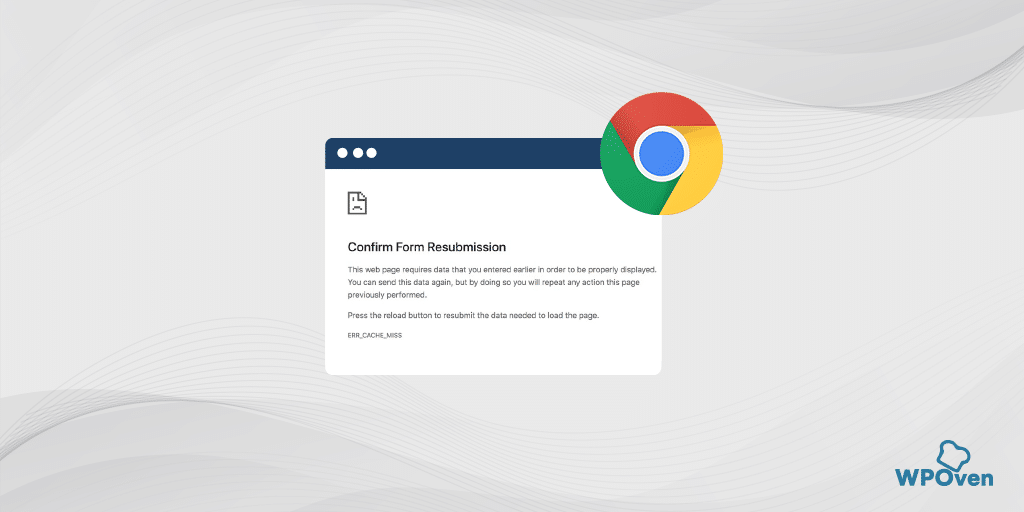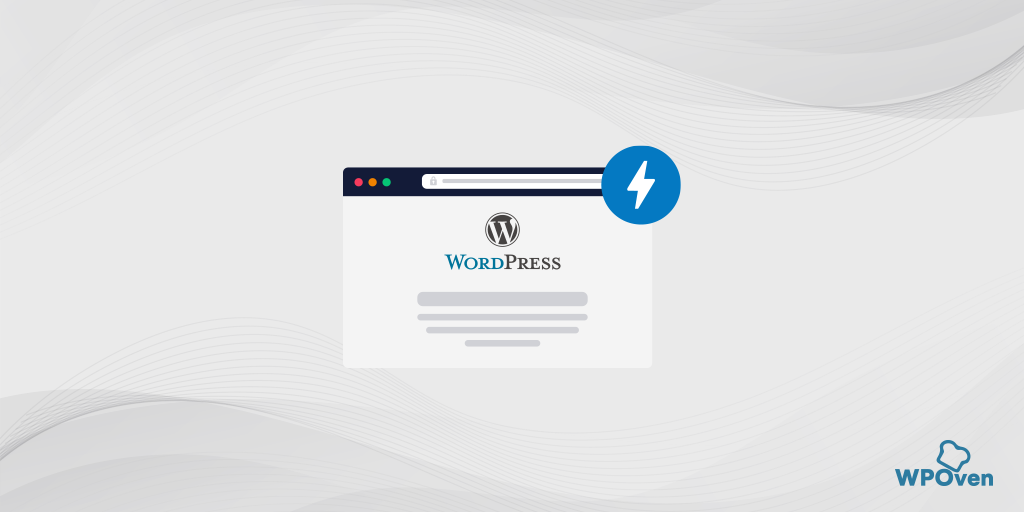chrome://net-internals/#dns – 在 Chrome 上刷新 DNS 緩存
已發表: 2023-04-11您在訪問網站時是否遇到過網站加載速度慢或遇到錯誤的情況? 這些問題可能是由 DNS 解析問題引起的,DNS 解析是將域名轉換為計算機可用於訪問網站的 IP 地址的過程。
幸運的是,Google Chrome 包含一個名為 Chrome Net Internals DNS 的工具,可以幫助診斷和解決 DNS 問題。
在本指南中,我們將了解 Chrome Net Internals DNS 的確切含義,探索其功能和使用它的好處,並向您展示如何有效地使用它。
讓我們開始吧!
什麼是 chrome://net-internals/#dns?
Chrome Net Internals DNS 或 chrome://net-internals/#dns 對於想要深入了解其網絡瀏覽器如何解析域名的任何人來說都是一個非常有用的工具。
這就像擁有互聯網內部運作的後台通行證! 您不會相信您可以在此頁面上找到多少信息,即從 DNS 解析器緩存到 DNS 請求和響應數據。
它是一個強大的工具,可用於解決您可能遇到的網絡瀏覽器中的網絡相關問題。 此工具可讓您查看實時日誌並加載較早日期的 NetLog 轉儲,從而深入了解瀏覽器的網絡事件和狀態。
通過使用 Net-Internals,Web 開發人員和其他用戶可以更好地了解他們的瀏覽器是如何工作的,並識別可能影響其性能的任何問題。
您可以在所有基於 Chromium 的瀏覽器(例如 Chrome、Opera、Microsoft Edge 等)上使用“//net-internals/#dns”功能。
要清除主機緩存,只需在瀏覽器的地址欄中輸入“[瀏覽器名稱]://net-internals/#dns”,然後切換到“ [瀏覽器名稱]://net-internals/#sockets ”進行刷新套接字池。 此過程有助於清除 Chromium 瀏覽器上的 DNS 緩存。
閱讀:什麼是 DNS? 域名如何運作?
訪問 chrome://net-internals/#dns
當您在 Chrome 地址欄中輸入 URL chrome://net-internals/#dns時,您將進入一個頁面,您可以在該頁面上單擊“清除主機緩存”以清除 Chrome 上的 DNS 緩存。 該界面由多個選項卡組成,這些選項卡提供不同的 DNS 解析數據視圖。
了解 DNS 解析
DNS 解析是互聯網基礎設施的重要組成部分,它允許計算機使用域名而不是 IP 地址相互通信。 當您在 Web 瀏覽器中輸入 URL 時,您的計算機會請求 DNS 服務器將域名轉換為 IP 地址。
DNS 服務器以 IP 地址響應,允許您的計算機連接到該網站。 如果 DNS 解析出現問題,您可能會遇到加載緩慢、錯誤或完全無法訪問網站的情況。
了解 chrome://net-internals/#dns 的一些特性
Google Chrome 中的“chrome://net-internals/#dns”頁面提供了高級功能,可以幫助診斷和解決與域名系統相關的問題。 下面列出了一些主要功能:
- DNS查詢
- DNS 解析器緩存
- DNS預取
- 插座
DNS查詢
此頁面的主要功能之一是 DNS 查找工具,它允許您對特定域名執行 DNS 查詢並查看結果 IP 地址。 這對於解決網絡連接問題很有用,因為它可以幫助您確定 DNS 服務器是否正確解析域名。
DNS 解析器緩存
它顯示緩存的 DNS 條目列表及其生存時間 (TTL) 值。 這可以幫助您確定是否需要刷新 DNS 緩存,或者域名是否從緩存中解析而不是從 DNS 服務器中查找。
DNS預取
這是谷歌瀏覽器使用的一種技術,通過為網頁上的鏈接預加載 DNS 條目來加快網頁瀏覽速度。 這有助於減少加載網頁所需的時間,但也可能導致進行額外的 DNS 查詢,從而影響網絡性能。
插座
“chrome://net-internals/#dns”頁面還提供有關開放網絡套接字及其狀態的信息,以及用於將主機名映射到 IP 地址並確定要用於的代理服務器的主機和代理解析器規則一個給定的 URL。
注意: “chrome://net-internals/#dns”頁面適用於高級用戶,應謹慎使用。 更改 DNS 設置或緩存會影響網絡性能和穩定性,因此建議在使用這些功能之前充分了解 DNS 和網絡協議。
為什麼需要清除主機緩存?
如果您遇到通常由於過時的 DNS 記錄而發生的連接問題,清除主機緩存可以解決問題。 例如,如果網站更改了其 IP 地址,但您設備的緩存中仍存儲了之前的 IP 地址,您可能會遇到連接問題。
清除主機緩存將要求您的設備為更新的 IP 地址執行新的 DNS 查找,從而成功連接到網站。
如何使用 Chrome://net-internals/#dns 清除 Chrome 中的 DNS 緩存?
在包括 Windows、macOS 和 Linux 在內的各種操作系統上,如果您使用 Google Chrome 作為 Web 瀏覽器,您可以選擇使用功能 chrome://net-internals/#dns 來清除 Chrome 瀏覽器中的 DNS 緩存。
你所要做的就是,
第 1 步:打開您的 Chrome 瀏覽器
第 2 步:在 chrome 地址欄中輸入chrome://net-internals/#dns ,然後點擊“Enter”按鈕打開界面。
第 3 步:現在單擊 Cler Host 緩存按鈕,如圖所示。
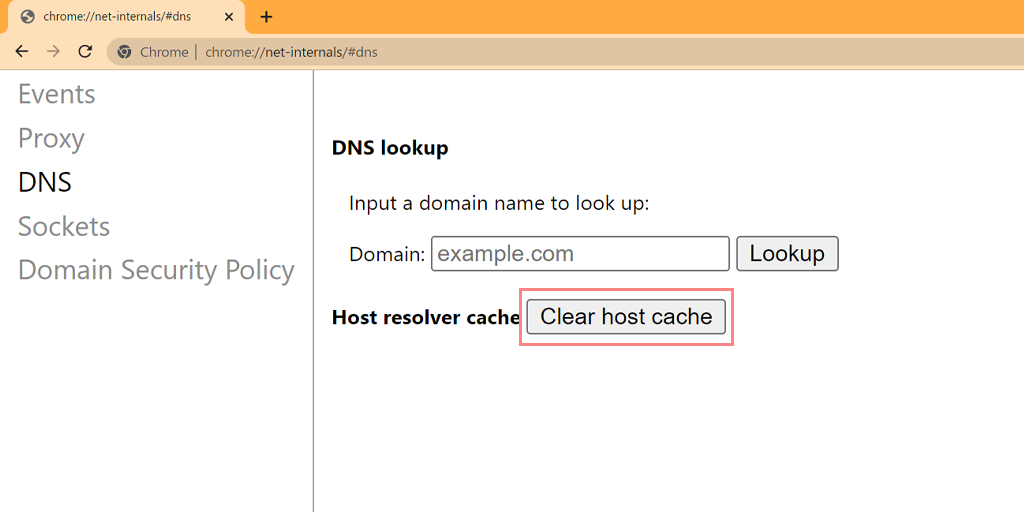
第 4 步:之後重新啟動 Chrome 並轉到鏈接chrome://net-internals/#sockets以刷新套接字池。
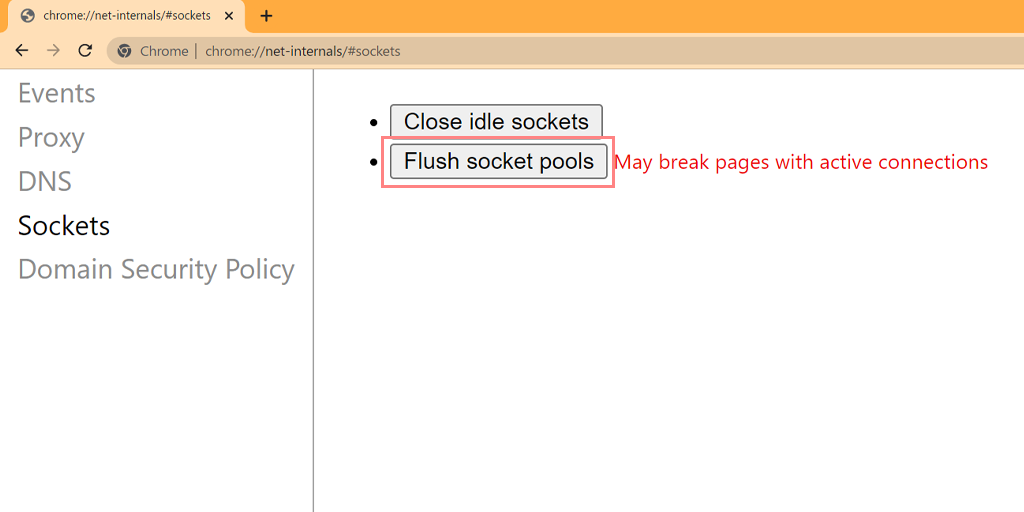
您已成功刷新 Chrome 中的 DNS 緩存。 上述方法同樣適用於 Windows、Linux、macOS、Android、iPhone 或 Ipad 等各種平台和設備。
如何使用 chrome://net-internals/#dns 移動設備?
chrome://net-internals/#dns 工具的偉大之處在於,您還可以使用它來清除運行 Chrome 的手機(Android、iPhone 或 iPad)上的 DNS 緩存。
現在,問題來了——如何在移動設備上清除 Chrome net internals DNS 中的主機緩存? 好吧,答案很簡單明了。
就像您按照上一節中的步驟操作一樣,您必須在手機上執行相同的操作。 不管是什麼手機(Android or iPhone or iPad),只要打開Chrome瀏覽器,進入chrome://net-internals/#dns頁面,即可清除Chrome瀏覽器上的主機緩存。
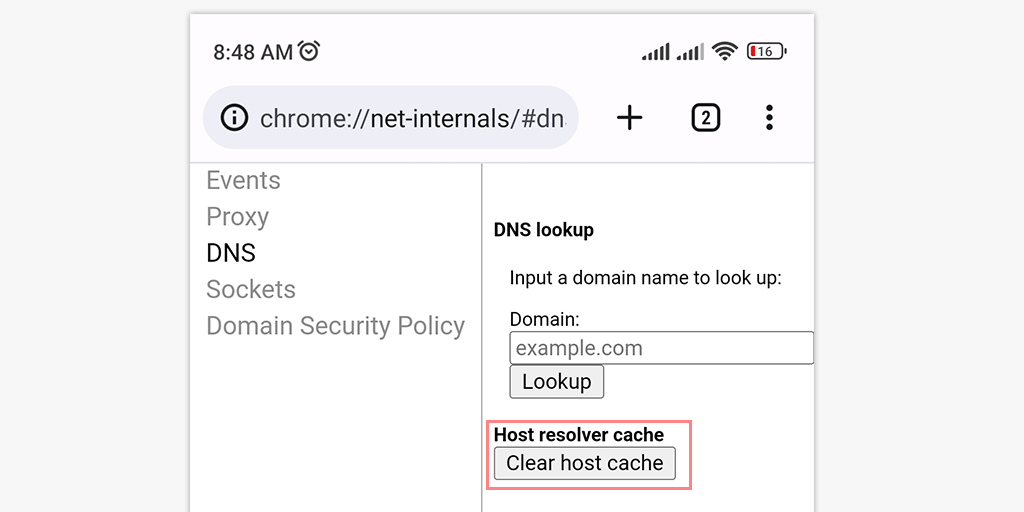
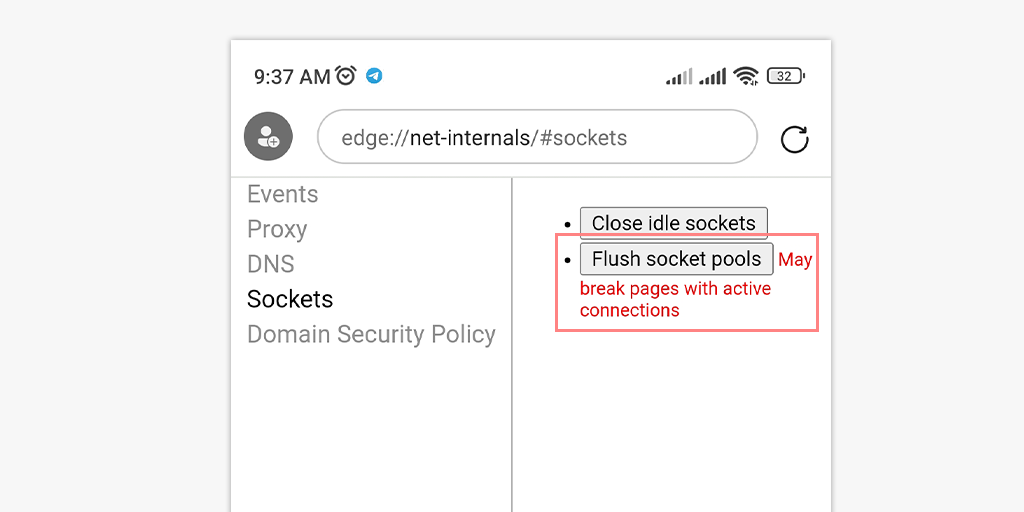
如果它不起作用,您可以按照下面給出的簡單步驟操作:
- 在您的 Android/ios 手機或平板電腦上打開 Chrome 應用程序。
- 點擊位於屏幕右上角的“更多”按鈕。
- 從選項列表中選擇“歷史記錄”。
- 通過點擊位於屏幕頂部的下拉菜單選擇一個時間範圍。 要清除所有瀏覽數據,請選擇“所有時間”。
- 選中“Cookie 和站點數據”和“緩存的圖像和文件”旁邊的框。
- 點擊位於屏幕底部的“清除數據”按鈕。
如果 chrome://net-internals/#dns 不起作用怎麼辦?
也有可能工具 chrome://net-internals/#dns 無法工作或無法修復 DNS 問題。 在這種情況下,您可以嘗試我們在下面提到的替代方法來刷新 DNS。
- 使用命令提示符清除 DNS 緩存
- 通過重啟 DNS 客戶端服務
- 通過重置 Chrome 標誌
使用命令提示符清除 DNS 緩存
如果您使用的是 Windows、MacOS 或 Chrome,您可以按照這些簡單的步驟輕鬆刷新 DNS 緩存。
對於 Windows 用戶
第 1 步:轉到“開始”菜單> 搜索“命令提示符”> 右鍵單擊它並選擇“以管理員身份運行”。
第 2 步:出現命令提示符窗口時,在下面鍵入給定的命令,然後按 Enter 鍵。
ipconfig /flushdns
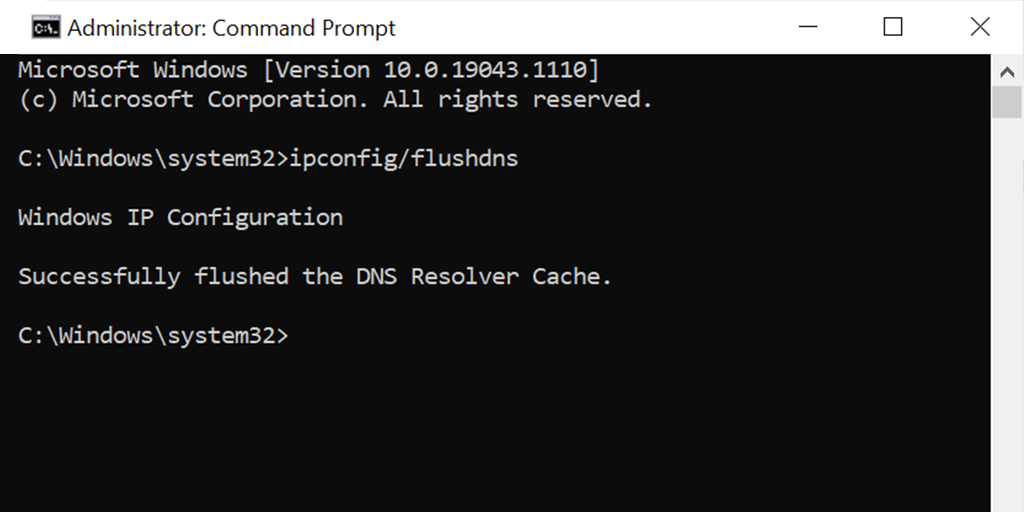
對於 MacOS 用戶
第 1 步:在您的 Mac 中打開終端應用程序。
第 2 步:現在在下面鍵入給定的命令,然後按Return鍵。
sudo dscacheutil -flushcache; sudo killall -HUP mDNSResponder

第 3 步:現在輸入您的密碼,然後按回車鍵。

第 4 步:現在打開您的瀏覽器並嘗試再次訪問該網站。 這將允許您檢查錯誤是否已解決。
通過重置 DNS 客戶端服務
選項 1 :使用Windows Key+R組合鍵打開命令提示符窗口
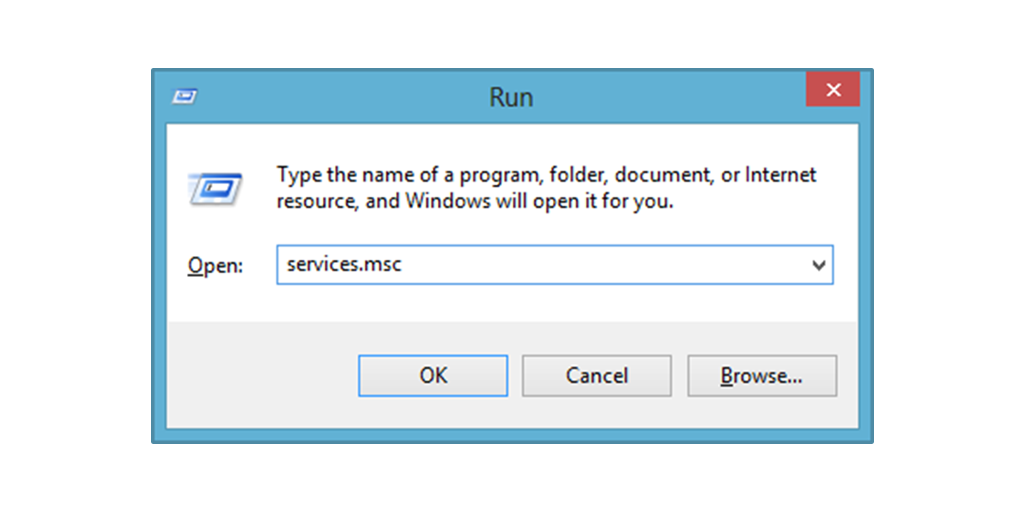
一旦終端打開,輸入services.MSC將立即轉到本地服務頁面。 進入該頁面後,用戶將搜索“ DNS 客戶端”選項,在該選項上單擊鼠標右鍵,將有一個選項可以重新啟動,這是要執行的。 通過執行該功能,將刷新 DNS 名稱中的緩存文件,並可能消除錯誤。
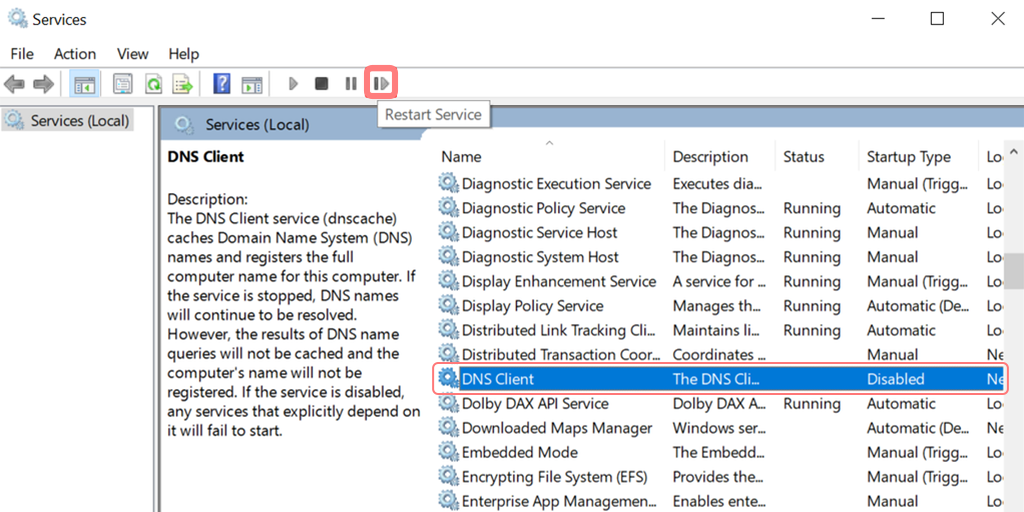
選項 2 :或者,根據 Windows 操作系統版本,另一種方法涉及使用命令提示符來解決問題。 一個人所需要的只是在運行選項卡中搜索cmd或command ,這將打開 DOS 佈局。 在此界面中,鍵入net stop dnscache和net start dnscache a 將刷新 DNS 文件。
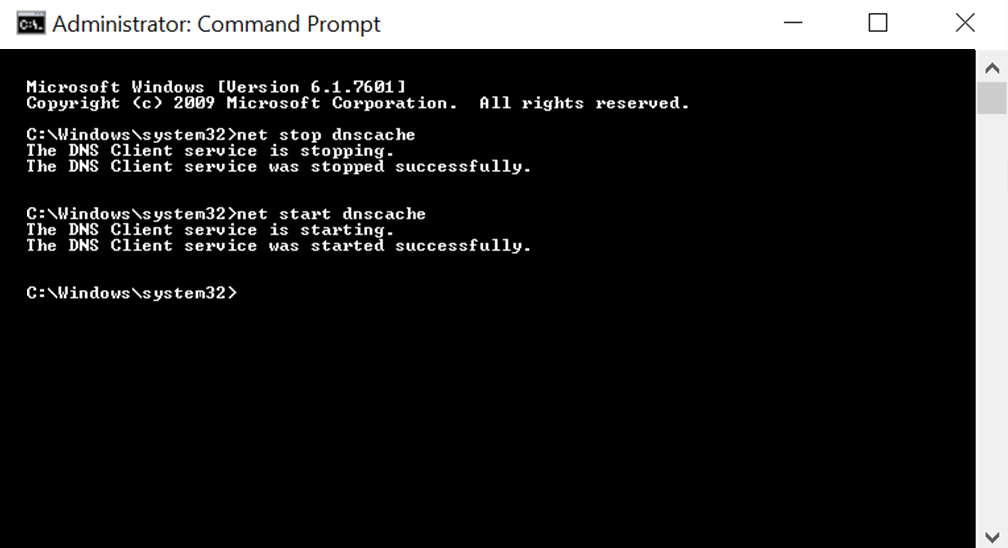
通過重置 Chrome 標誌
Chrome Flags 是 Google Chrome 瀏覽器中的實驗性設置或功能,默認情況下未啟用,但用戶可以訪問和啟用以進行測試。 啟用某些 Chrome 標誌可能會導致DNS_PROBE_FINISHED_NXDOMAIN錯誤。
要將 Chrome Flags 重置為其默認設置,請執行以下步驟:
- 在您的設備上打開 Chrome 瀏覽器。
- 在地址欄中,鍵入
chrome://flags並按 Enter。 - 找到頁面頂部的“全部重置為默認值”按鈕,然後單擊它。
- 將出現提示,要求您確認重置。 單擊“全部重置”以確認。
- 重置完成後,系統會提示您重新啟動 Chrome 以應用更改。
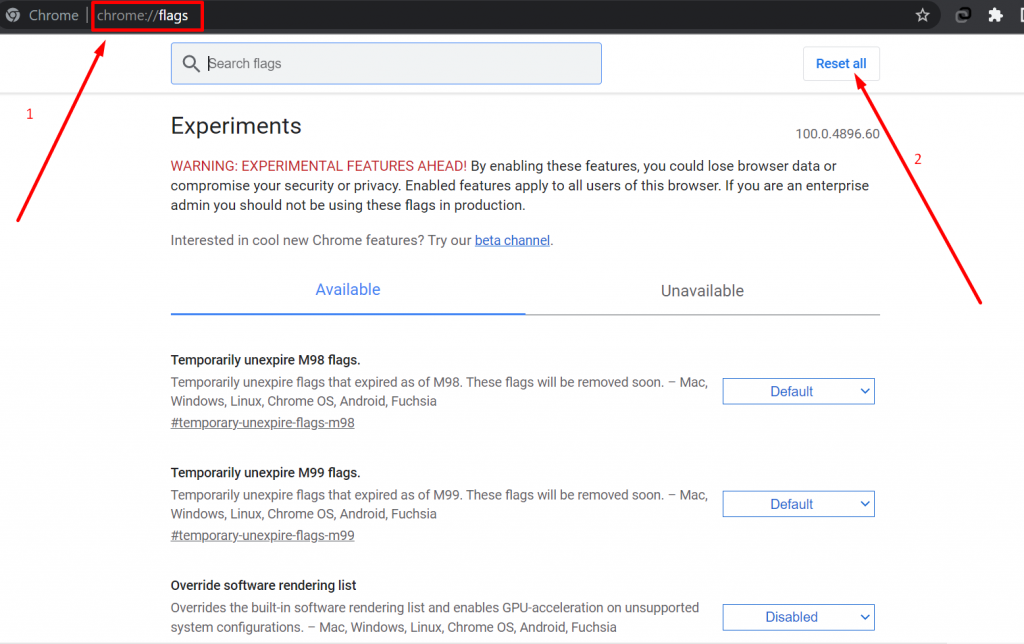
在 macOS 上刷新 DNS 緩存
1.在Spotlight中輸入“Terminal”
2. 轉到終端窗口並輸入以下命令:
sudo dscacheutil -flushcache
sudo killall -HUP mDNSResponder
在 Linux 上刷新 DNS 緩存
可以通過終端使用“systemd-resolve”命令刷新 Linux 上的 DNS 緩存。 以下是要遵循的步驟:
1. 打開 Linux 系統上的終端。
2.鍵入以下命令並按Enter
sudo systemd-resolve --flush-caches
3. 此命令將刷新負的和正的 DNS 緩存條目。
4. 要驗證 DNS 緩存是否已清除,請鍵入以下命令並按 Enter:
sudo systemd-resolve --statistics
此命令將顯示已解析的 DNS 查詢的統計信息。 如果緩存已被清除,“CacheHit”的計數應該為零。
使用 chrome://net-internals/#dns 工具的優缺點
以下是在 Chrome 中使用 //net-internals/#dns 功能的一些優缺點:
優點:
- 它允許您清除 Chrome 中的 DNS 緩存,這有助於解決網站加載和連接問題。
- 該過程簡單明了,可以快速執行。
- 該工具內置於 Chrome 中,不需要任何額外的軟件。
缺點:
- 使用此功能清除 DNS 緩存可能會刪除所有存儲的網站域名和 IP 地址關聯,這會導致瀏覽器重建緩存時網站加載時間在短時間內變慢。
- 該功能適用於高級用戶,可能會讓不熟悉瀏覽器內部工作原理的用戶感到困惑。
- 不正確或不恰當地使用該功能可能會導致意外問題或數據丟失。
使用 Chrome Net Internals DNS 的最佳實踐
要充分利用 Chrome Net 內部 DNS,請務必在正確的情況下使用它並遵循有效使用的最佳實踐。
例如,當您遇到 DNS 解析問題時,您應該使用 Chrome net internals DNS,而不是用於常規瀏覽。 在使用 Chrome net internals DNS 時,您還應該注意安全和隱私方面的注意事項。
結論
Chrome net internals DNS 是一個強大的工具,可以幫助診斷和解決 DNS 解析問題。 通過了解如何有效地使用 Chrome net internals DNS,您可以改善瀏覽體驗並避免常見問題。
如果您想進一步了解和排除故障,我們強烈建議您探索其他資源,例如 Google 的支持文檔和在線論壇。
您還可以查看我們關於如何修復 DNS_PROBE_FINISHED_NXDOMAIN 錯誤的綜合指南,這是您在瀏覽時可能遇到的最常見的 DNS 相關問題之一。
如果您注意到我們在這篇文章中可能遺漏的任何內容,或者如果您想向其中添加您的寶貴見解,請隨時在下面的評論部分分享您的想法。 我們隨時歡迎您的反饋和建議!
經常問的問題
什麼是 Chrome net 內部 DNS?
Chrome Net 內部 DNS 是 Google Chrome 瀏覽器中的一個工具,允許用戶查看和管理 DNS 緩存和相關網絡設置。 它可以通過 URL chrome://net-internals/#dns 訪問,用於解決與 DNS 相關的網絡問題。
如何清除 Chrome 中的 DNS 緩存?
第 1 步:打開您的 Chrome 瀏覽器
第 2 步:在地址欄中鍵入以下“chrome://net-internals/#dns”,然後按 Enter。
第 3 步:現在單擊清除主機緩存按鈕,您就完成了。
如何清除 Chrome 移動版中的 DNS 緩存?
1. 在您的 Android 或 ios 手機上打開 Chrome 應用程序。
2. 點擊屏幕右上角的“更多”按鈕。
3. 從選項列表中選擇“歷史記錄”。
4. 通過點擊位於屏幕頂部的下拉菜單選擇一個時間範圍。 要清除所有瀏覽數據,請選擇“所有時間”。
5. 選中“Cookie 和站點數據”和“緩存的圖像和文件”旁邊的框。
6. 點擊位於屏幕底部的“清除數據”按鈕。

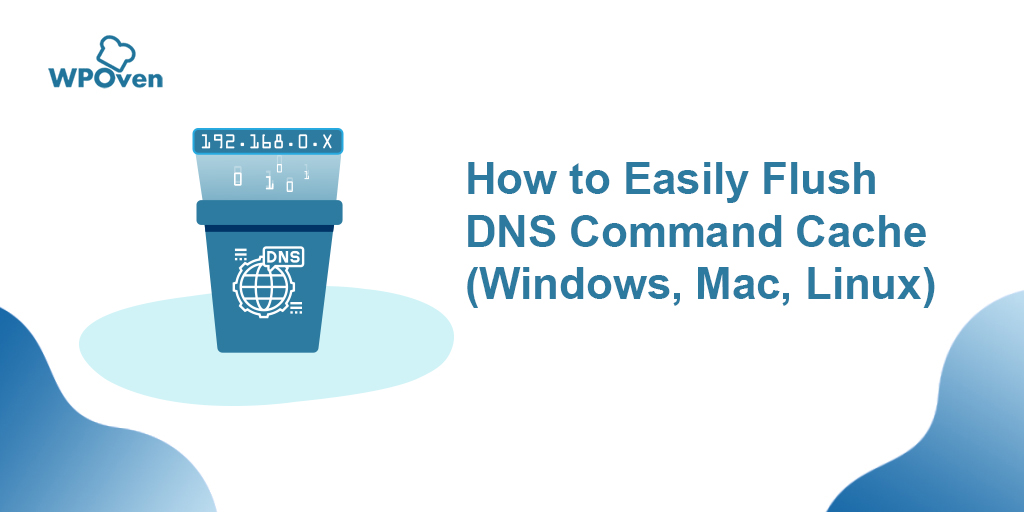
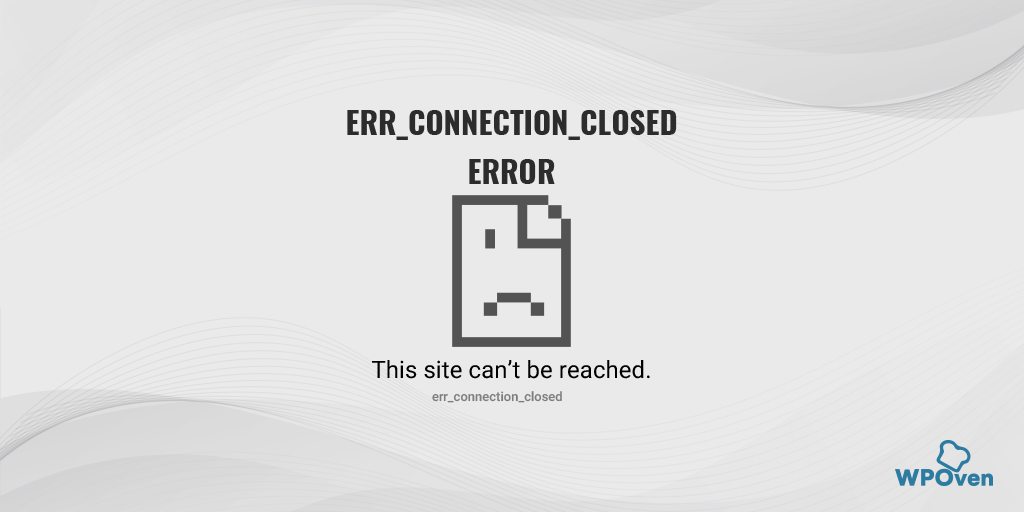
![如何修復 DNS_PROBE_STARTED 錯誤? [8種方式] How to fix the DNS_PROBE_STARTED Error? [8 Ways]](/uploads/article/48021/QbhUbAs07QdoE6gB.png)
![如何在 Chrome 上阻止網站? [桌面和移動] How To Block Website on Chrome? [Desktop and Mobile]](/uploads/article/48021/dBHPatlDnpSkonuZ.png)